追記:メモリ内のXMPを適用して動作クロックを元に戻す記事を執筆しました。プロファイルがあるメモリを使用している場合はこちらをご覧ください。
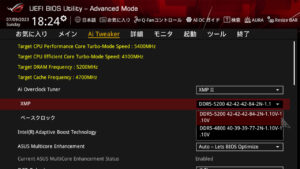
Intel CPU 第12世代Coreである「Alder Lake-S」は、次世代メモリのDDR5メモリ(DDR5-4800)を正式にサポートしました。
ただ、Intelの公式資料ではDDR5-4800メモリを4枚挿しすると周波数が下がり「DDR5-4000動作」になることがわかりました。実際、私が使用しているPCもDDR5メモリ4枚挿しでは仕様通り4000MHzまで下がりました。
しかし、マザーボードによってはこの周波数低下を無くして4枚挿しでも元の「DDR5-4800動作」に戻すことができます。当方が使用しているASUS製マザーボード「ROG STRIX Z690-F GAMING WIFI」では、設定により4枚挿しでもDDR5-4800動作が実現できました。しかもXMPが無いメモリで実施しています。
公式サポート外になるので設定は自己責任となりますが、私の環境の場合は「Adobe Photoshop」や「Lightroom」、また「Cinebench」などのベンチマークソフトも動かせるくらいの安定動作はしていますので、この記事を書かせていただきました。
Alder Lake-SではDDR5メモリを増やすと周波数が下がる仕様
Alder Lake-Sから正式に「DDR5-4800」メモリをサポートしました。
ただ、どのようなメモリの組み合わせでも4800MHz出せるわけではなく、特にメモリの搭載枚数が増えると周波数が下がる仕様(Intel公式発表)になっています。
海外の記事になりますが、以下の記事ではDDR5メモリと枚数、メモリーランクによるメモリクロックの変動がまとめられています。
If the motherboard has two memory slots total, then the maximum support is DDR5-4800 in any configuration.
If the motherboard has four memory slots total, then the maximum support is DDR5-4400 when two slots are filled with any memory.
If all four memory slots are filled, single rank memory will support up to DDR5-4000.
If all four memory slots are filled, dual-rank memory will support up to DDR5-3600.https://www.anandtech.com/show/16959/intel-innovation-alder-lake-november-4th/4
英語だとかなり分かりにくいので日本語に直してみます。
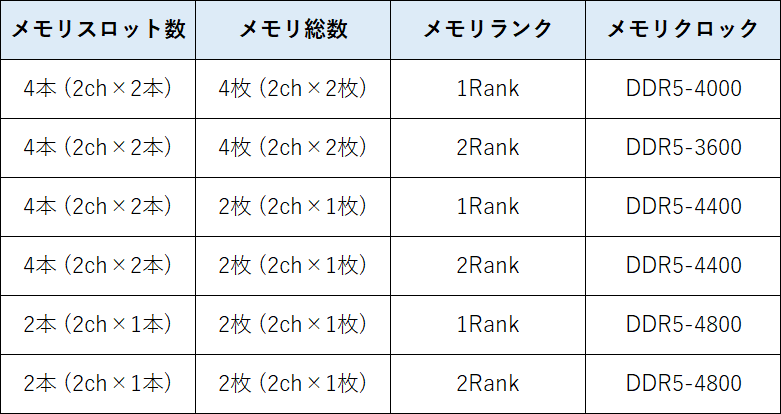
現在は「デュアルチャンネル」(メモリを2枚単位で動作させて性能を上げる技術)に対応したマザーボードがほとんどなので、マザーボードにメモリスロットが「2枚挿せる場所」があり、かつ合計「2枚」メモリを挿して「2チャンネル」動作させたもの(2ch動作×1本分=2枚分のスロットを埋めた場合)が一番下の列です。
「メモリランク」は、一言で大雑把に書くとチップセットのメモリコントローラから見たメモリモジュールの数です。例えば、物理的なメモリモジュールが1つならば、1Rankメモリ(シングルランク)は「1つ」と認識しますが、2Rank(デュアルランク)になるとコントローラーは「2つ」あると認識して制御します。
メモリコントローラーはRankごとに制御しますので、2Rankメモリは1枚のメモリでも電気的に2枚のメモリが挿さっているように扱います。CPUのスレッドみたいに考えればイメージしやすいでしょうか。
1枚辺りの容量が大きいメモリほど2Rankの可能性が高くなります。因みに、私がBTOで組んでいただいたPCに搭載のメモリ「SAMSUNG M323R2GA3BB0-CQKOD」(OEMっぽい)という1枚16GBのメモリは「1Rank」です。
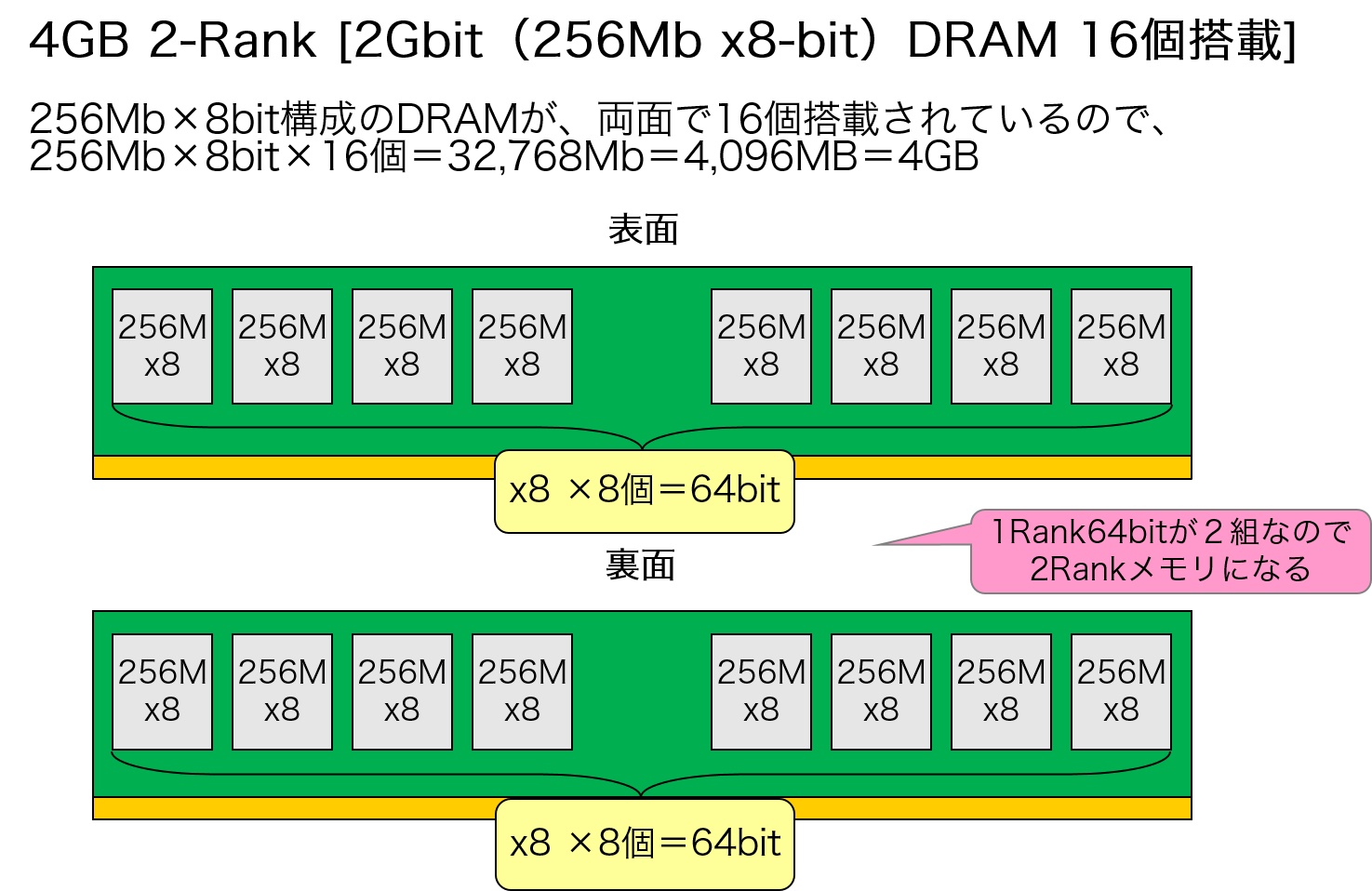
ここまで来て先の表に戻りますが、まとめると以下のような感じ。
- マザーボードに搭載されている「メモリスロット」が「2本」ならば搭載枚数、Rankに関係なく「DDR5-4800」になります。
- メモリスロットが「4本」備わっており、うち「2枚」を挿した状態ならばRankに関係なく「DDR5-4400」になります。
- メモリスロットが「4本」備わっており、そのすべてにメモリを合計「4枚」挿した状態、かつメモリランクが「1Rank」ならば「DDR5-4000」になります。「2Rank」メモリならば「DDR5-3600」になります。
ハイエンドマザーボードならば4枚挿しでもDDR5-4800に戻せる
定格ですら4800MHzで動作するDDR5-4800ですから、枚数が増えるとそれだけ安定した電力供給や冷却機構が必要となります。
このため、値段の高い品質に優れたハイエンドやそれに近しいマザーボードでないとうまくいかないかもしれませんが、実は上記制限に関係なく4枚挿しでも設定すれば元の定格駆動である「DDR5-4800」に戻せる場合があります。
私のメインPCに搭載されている「ROG STRIX Z690-F GAMING WIFI」は、ASUS製のZ690チップセット搭載マザーボードで、Alder Lake-Sのオーバークロック対応、DDR5対応のハイエンドマザーボードであるため、4枚挿しのDDR5-4800が実現できました。(最上級はHEROシリーズでこちらはひとつ下のクラス)
今のところ安定しており、エラーなども見受けられません。仕事で使っている「Adobe Photoshop」や「Lightroom」「Capture One」などの画像編集ソフト、「Adobe Premiere Pro」などの動画編集ソフトが問題なく使えている他、ベンチマークソフトである「Cinebench」も10分完走しています。
※Z690搭載マザーボードの場合、標準設定でも2枚挿し程度ならば「DDR5-4800」動作するものが多いようです。
ROG STRIX Z690-F GAMING WIFIでの設定方法
安定動作はしていると感じていますが、それでも公式外のことであり、環境によっては不具合が無いとも言い切れません。実施する場合は自己責任のもとお願いいたします。
それでは、実際に4枚挿しの状態でもDDR5-4800にする手順を書いていきます。実施するパソコン環境は下記の通りです。
| CPU | Intel Core i9-12900K |
|---|---|
| マザーボード | ASUS ROG STRIX Z690-F GAMING WIFI |
| CPUクーラー | Fractal Design Celsius S24 |
| メモリ | SAMSUNG M323R2GA3BB0-CQKOD 16GB × 4枚 = 64GB |
| GPU | GeForce RTX 3080 VENTUS 3X 10G OC LHR |
| SSD | SAMSUNG 980 PRO MZ-V8P1T0B |
| 電源 | Corsair HX1000 |
| ケース | Fractal Design Define 7 |
| OS | Windows 11 Pro 64bit |

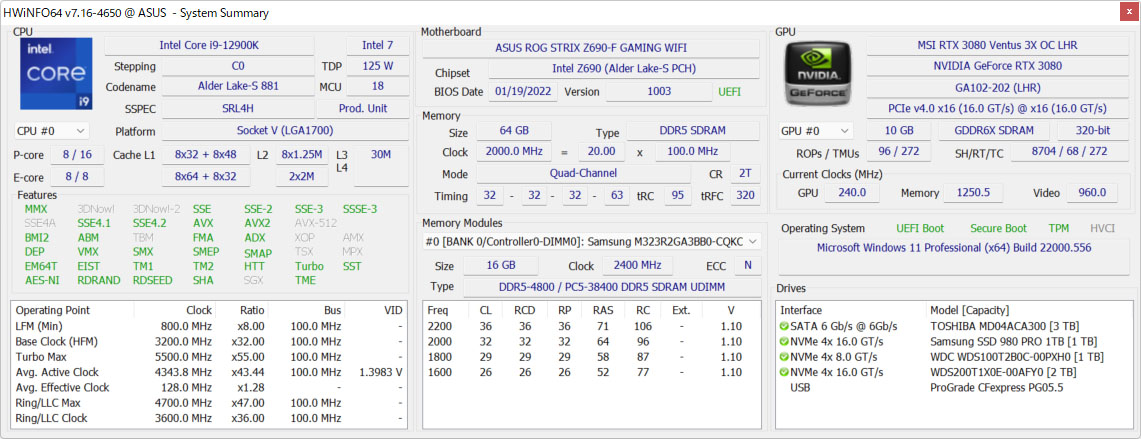
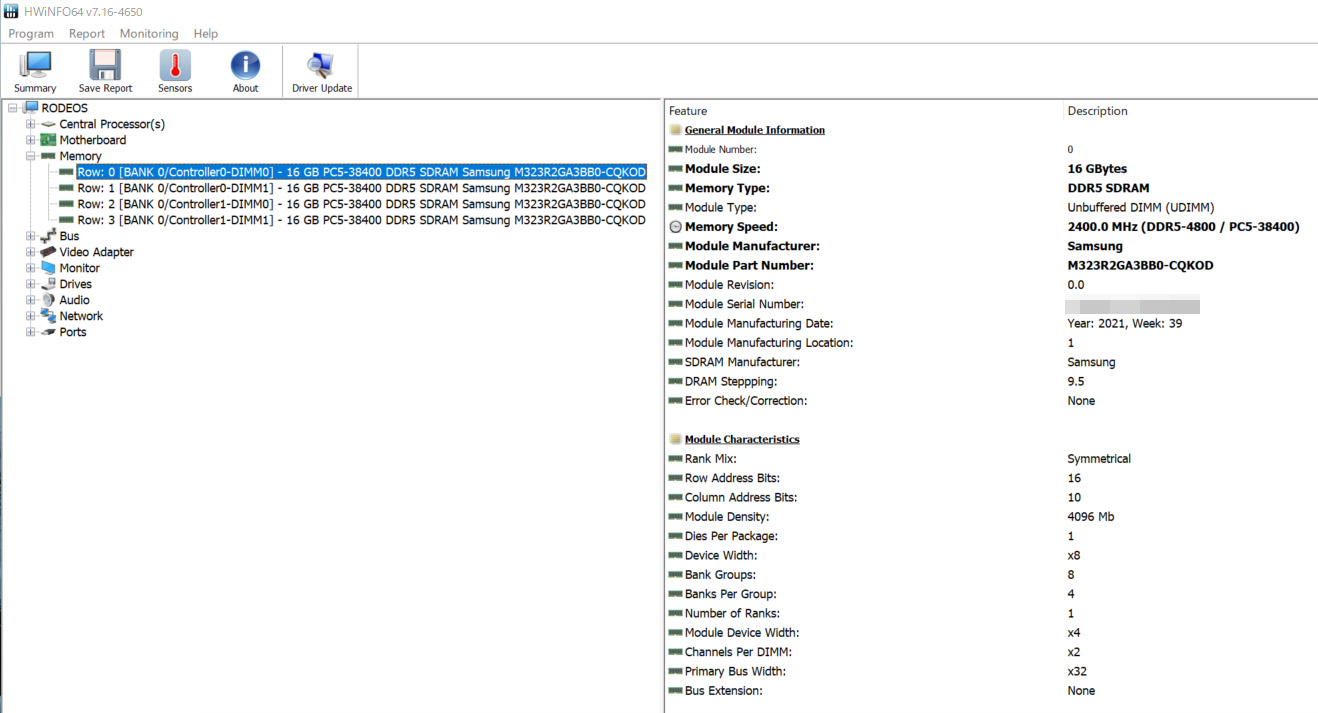
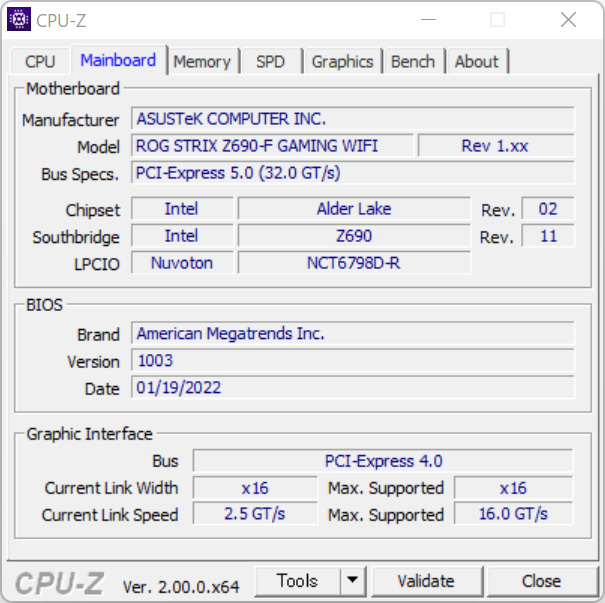
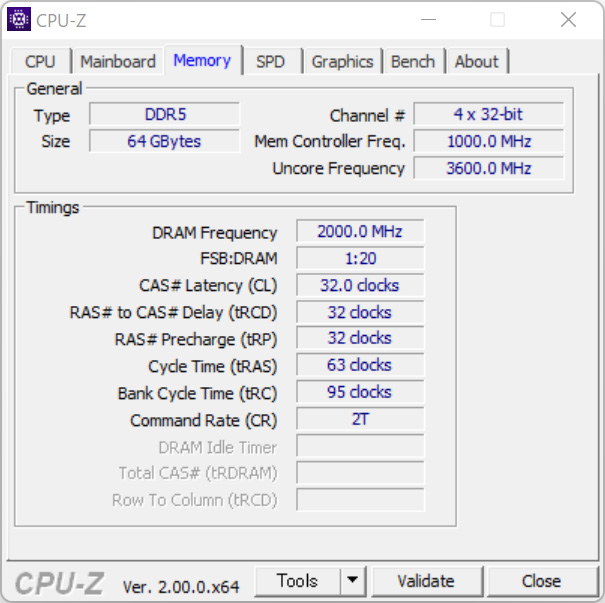
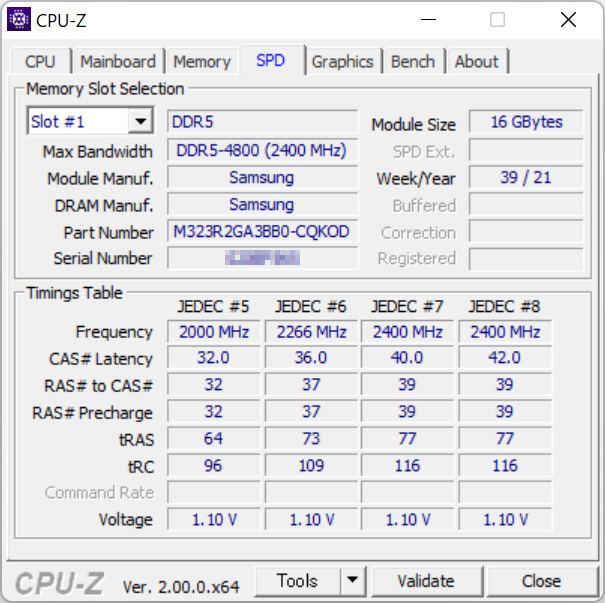
操作手順
パソコンを再起動し、OSが起動する前にF2キーを連打してUEFIに入ります。
UEFIに入ったら、右下の「詳細設定モード(英:Advanced Mode)」を選択します。
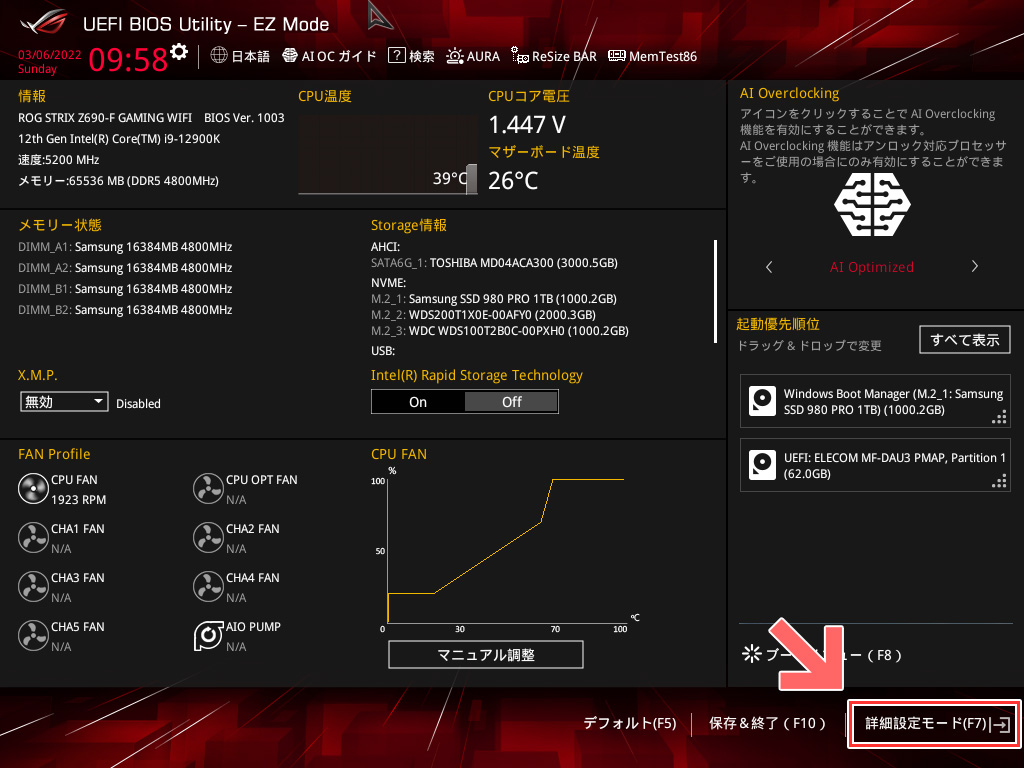
上のメニューから「Ai Tweaker」を選択し、その中にある「メモリー周波数(英:DRAM Frequency)」の設定を調整します。ここのプルダウンメニューで任意のクロックを指定しますが、オーバークロック対応のメモリでない限りは最大でも定格までにしておきましょう。
今回の「SAMSUNG M323R2GA3BB0-CQKOD」はDDR5-4800メモリなので定格となる「DDR5-4800MHz」を選択します。
因みに、「自動(Auto)」にすると最適なメモリクロックで設定される模様。今回のメモリ構成ならば仕様通りの「DDR5-4000MHz」になります。
また、今回のメモリはXMPが無いタイプですので「メモリー周波数(DRAM Frequency)」の項目のみで設定していますが、プロファイルがある場合はそれを適用すれば良いかと思います。その場合は同じ「Ai Tweaker」内に「XMP」という項目がありますのでここで指定してください。
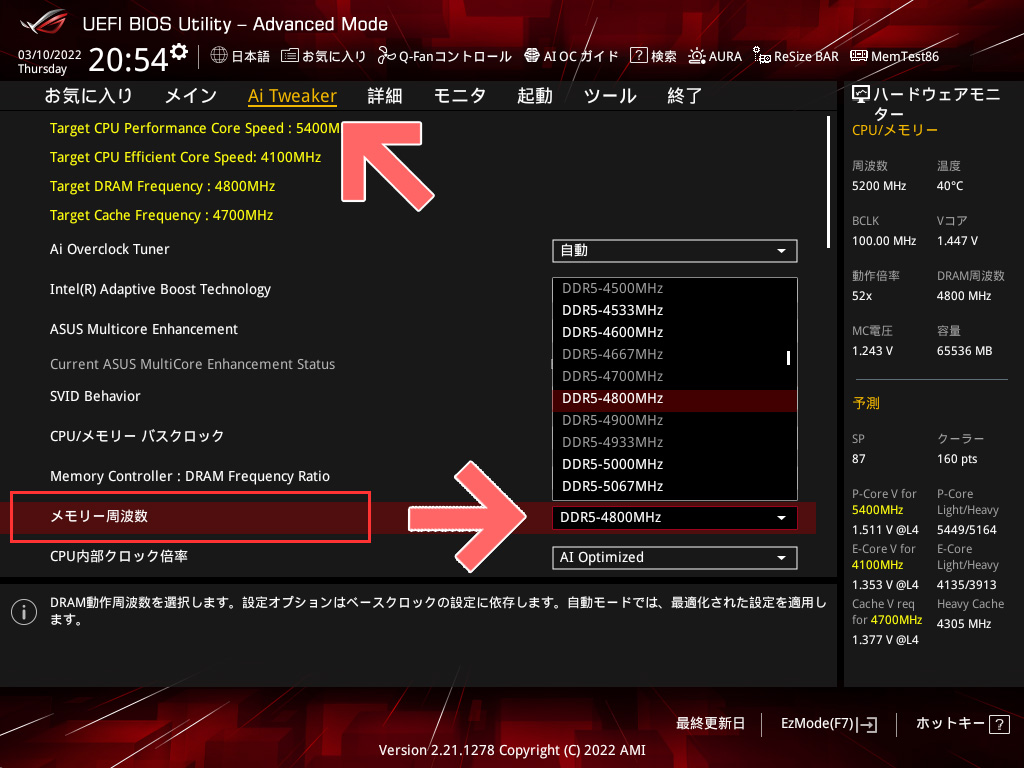
設定が完了したら、設定を保存しつつUEFIを退出、パソコンを再起動してください。
これで終わりです。手順と言ってもUEFIの中の1つの項目を指定し直すだけの簡単なものでした。煩雑な電圧やタイミング調整などはしていません。その辺りはマザーボードの各種設定項目がAutoになっていて自動調整してくれるようです。
「ASUS ROG STRIX Z690-F GAMING WIF」は「AEMP」機能によりXMPが無くてもここの「メモリー周波数(DRAM Frequency)」の設定である程度は調整されますので、今回はこちらで設定しています。
Windowsを起動して動作を確認
Windowsを起動して再度確認してみますと、16GB×4枚の合計「64GB」構成ながらしっかり「4800MHz」となっていることが確認できます。
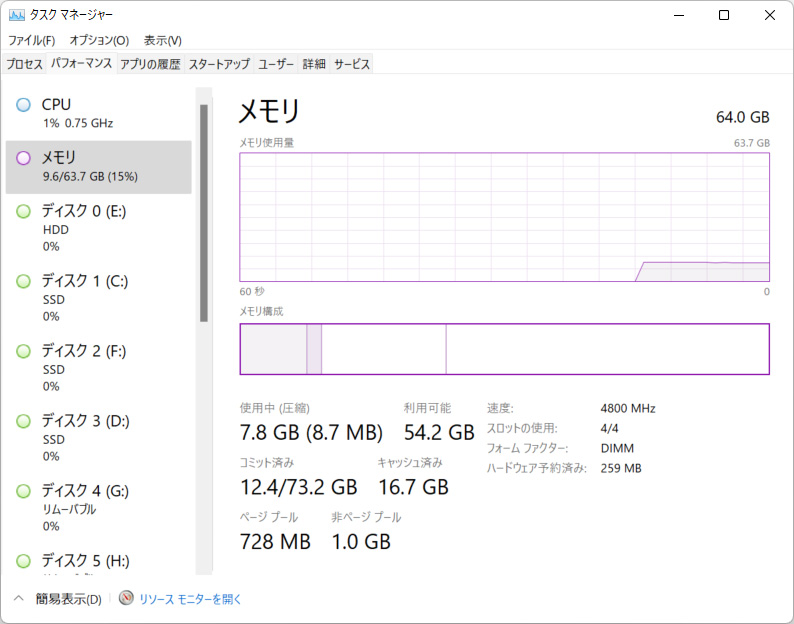
タスクマネージャーのメモリ項目。速度が「4800MHz」になっています。
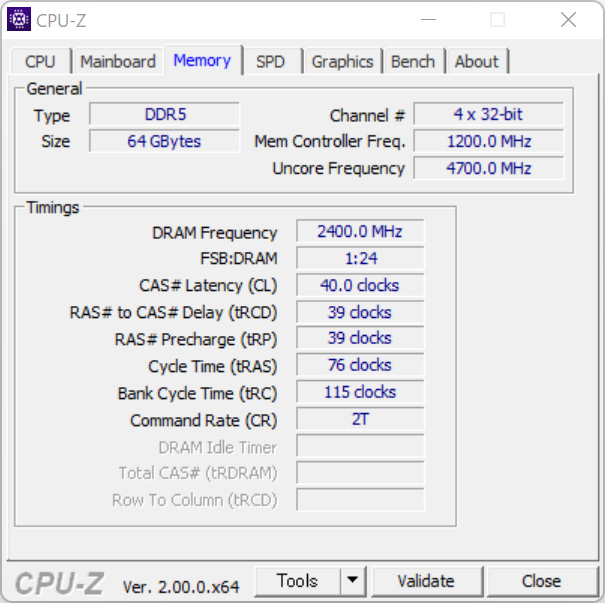
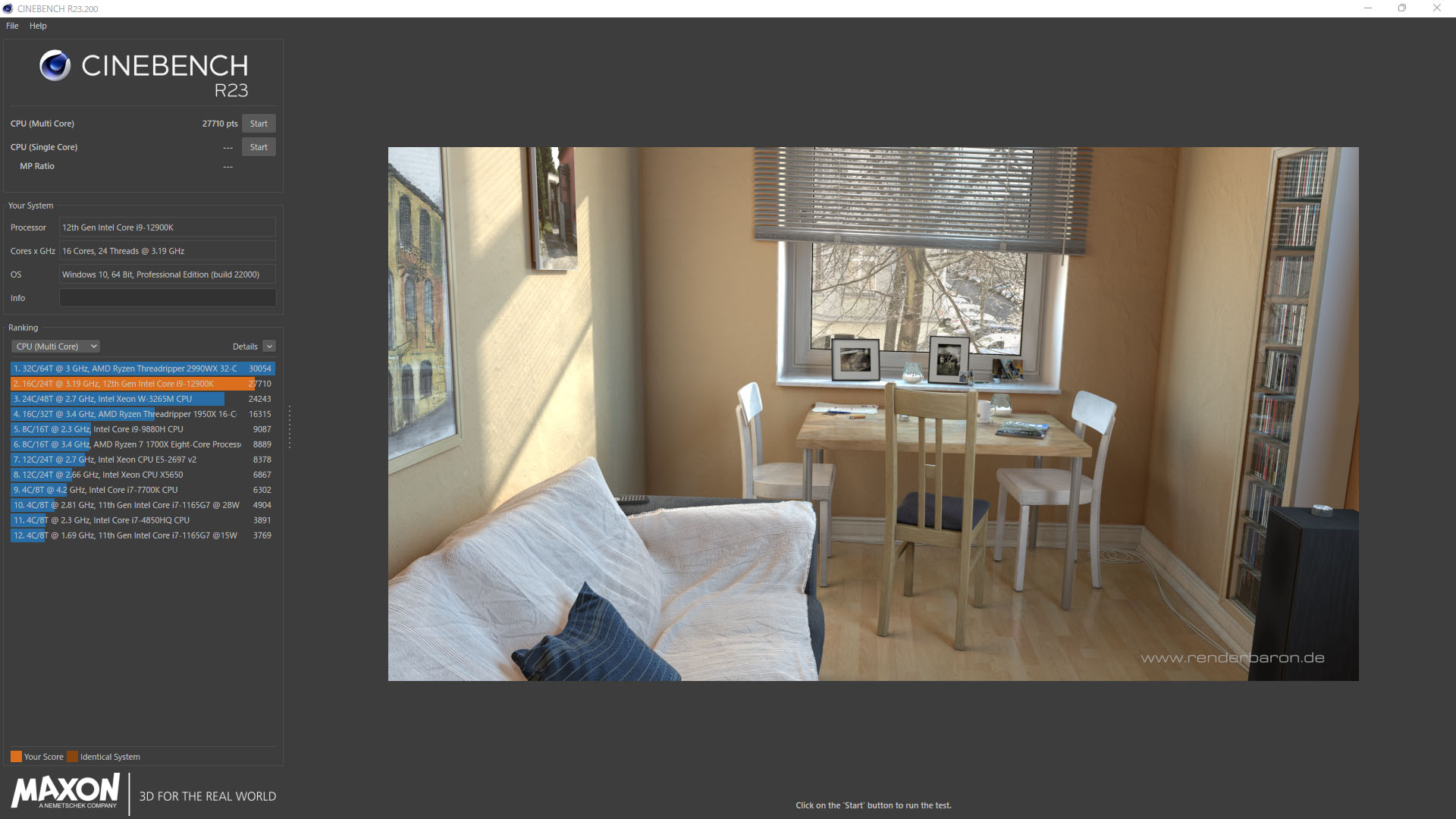
普段利用しているソフトウェアとして特に動作が重いものとしては「Adobe Photoshop」「Adobe Lightroom」「Capture One」などの画像編集ソフト、「Adobe Premiere Pro」などの動画編集ソフトになりますが、今のところ落ちずに安定して動作しているかと思います。
YouTube動画やテレワーク用の会議ソフト「Zoom」、Webカメラ・マイク動作等にも問題は出ていません。
また、ASUSの「Dual Intelligent Processors 5(AI Suite 3)」で「Ai Overclocking」による「Intel Core i9-12900K」のオーバークロックを実施した上でベンチマークソフトを動かしていますが、最後までエラーも無く完走しています。
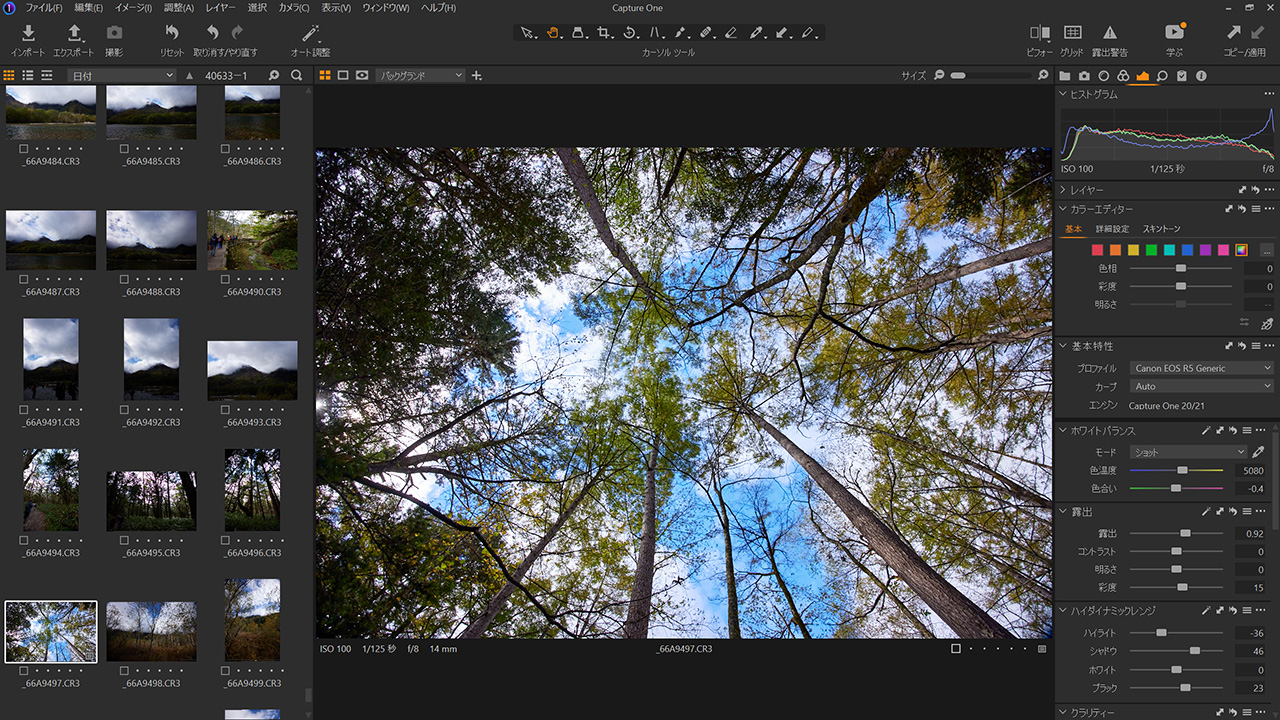
まとめ
「ROG STRIX Z690-F GAMING WIFI」で、メモリ4枚挿し構成でもメモリクロックを定格で動かす方法を書いてみました。
再度申し上げますが、サポート外のことをしているので不具合があったとしても自己責任でお願いいたします。特にXMPが無いメモリでやっていますので少し注意が必要です。ただ、当方の環境では全くといって良いほど不具合は無く順調に動作していますので、ASUSのマザーボードは優秀なのかと思います。
XMPがあるメモリであればそれを適用すれば大丈夫かと思います。DDR5は現状Gear 1では動かないようなのでレイテンシーは少し長い模様。
低価格帯のマザーボードでもできるかどうかは分かりませんが、高価格帯のハイエンドマザーボード(特にZ690チップセット搭載のもの)であれば恐らく多くの商品で設定できそうですので、メモリクロックの低下が気になる方は試しても良いかと思います。
参考
4枚挿し、かつオーバークロックまでしている方↓。







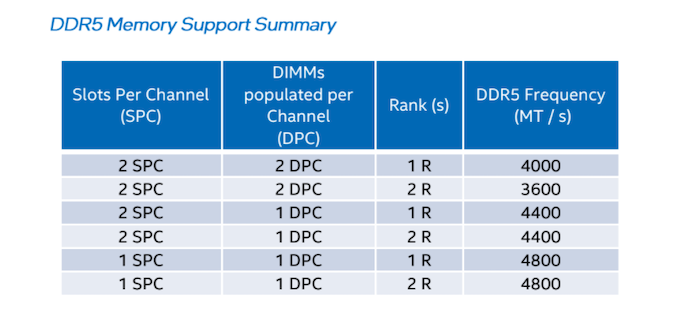

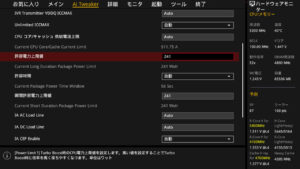




コメント
コメント欄を開く